Un problème très courant auquel la plupart des utilisateurs d’iPhone sont confrontés est que l’iPhone reste bloqué sur le logo Apple. Vous verrez probablement un logo Apple blanc ou noir et il ne disparaît pas. Si cette situation vous frustre au sujet de votre téléphone et que vous cherchez continuellement à savoir pourquoi mon iPhone est bloqué sur le logo Apple, alors ARRÊTEZ. Comme il s’agit d’un problème courant, il existe de multiples solutions. Ce guide présentera les raisons possibles de ce problème de logo Apple bloqué, puis présentera plusieurs solutions standard, ainsi qu’une solution tierce fiable et efficace via Tenorshare ReiBoot. Alors, commençons.
Pourquoi mon iPhone est-il bloqué sur le logo Apple ?
Différents utilisateurs ont différentes raisons pour lesquelles leur iPhone n’affiche que le logo Apple. Voici les 5 raisons les plus courantes qui peuvent déclencher ce problème :
Jailbreak
Comme le jailbreak n’est pas une activité légitime sur votre iPhone, il comporte de nombreux risques. L’un des risques possibles est que votre iPhone reste bloqué sur le logo Apple. Donc, si vous avez récemment tenté de jailbreaker votre iPhone, il est très probable que cet acte soit à l’origine du problème.
Mises à jour d’iOS
Il est possible que l’iPhone se bloque sur le logo Apple pendant la mise à jour ou après la mise à jour. C’est parce que pendant que votre iPhone iOS se mettait à jour, un problème inattendu dans le processus de mise à jour a perturbé toute l’activité. Ainsi, si votre iPhone n’a pas été complètement mis à jour, il est probable qu’il n’affiche que le logo Apple.
Restaurer à partir d’iTunes
Si vous restaurez les données de votre iPhone à partir d’iTunes, des problèmes de réseau ou d’autres interruptions pendant le processus peuvent déclencher le problème de blocage du logo Apple de l’iPhone.
Transfert de données corrompu
Que vous restauriez une sauvegarde sur votre iPhone ou que vous installiez une nouvelle mise à jour iOS, le processus de transfert de données peut être corrompu. Par conséquent, un processus incomplet peut entraîner le blocage du logo.
Problèmes matériels
Si vous pensez qu’aucune des raisons ci-dessus n’a causé le problème, alors la seule justification est que vous êtes confronté à un problème matériel. Une chute accidentelle, un dégât liquide, une surtension ou d’autres raisons similaires peuvent endommager le matériel de votre iPhone et le faire dysfonctionner.
Comment réparer mon iPhone qui reste bloqué sur le logo Apple ?
Maintenant que vous connaissez les raisons possibles pour lesquelles mon iPhone continue à afficher le logo Apple et à s’éteindre, parlons des solutions. Nous avons répertorié ici 3 méthodes qui vont très probablement résoudre le problème, quelle que soit la raison qui l’a déclenché.
Méthode 1. Essayez d’abord de redémarrer de force l’iPhone (méthode la plus simple)
Parfois, le problème peut être résolu par un simple « redémarrage forcé ». Donc, avant de discuter de méthodes plus complexes, redémarrons de force l’iPhone et voyons si cela met fin à la boucle sans fin du logo Apple de l’iPhone. Suivez les étapes ci-dessous pour redémarrer de force votre iPhone :
iPhone 6s et antérieurs : Appuyez et maintenez enfoncés le bouton d’accueil et le bouton d’alimentation jusqu’à ce qu’il affiche le logo Apple.
iPhone 7 et iPhone 7 Plus : Appuyez et maintenez enfoncés les boutons Alimentation et Volume bas jusqu’à ce que le logo Apple s’affiche.
iPhone 8 et ultérieur : Appuyez et relâchez rapidement le bouton Volume fort. Appuyez et relâchez rapidement le bouton Volume bas. Appuyez sur le bouton Marche/Arrêt et maintenez-le enfoncé jusqu’à ce que le logo Apple s’affiche.
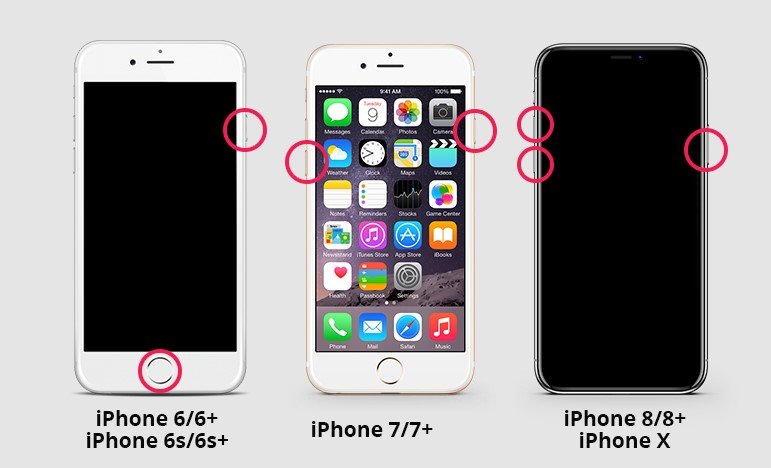
Si, en suivant les étapes ci-dessus, votre téléphone redémarre normalement, cela signifie que le problème est résolu et que votre téléphone est entièrement opérationnel, comme avant.
Méthode 2. Mettez à jour votre iTunes à la dernière version (au risque de perdre des données)
Si votre iPhone est resté bloqué sur le logo Apple après avoir mis à jour ou restauré iOS via iTunes, la raison la plus probable est que votre iTunes ne fonctionnait pas sur sa dernière version. Vous devez donc rapidement mettre à jour votre iTunes à la dernière version. Suivez les étapes ci-dessous pour le faire :
Utilisateurs de Windows :
Lancez iTunes sur votre PC.
Dans la barre de menu située en haut, cliquez sur « Aide », puis sur « Rechercher des mises à jour ».
Une fois le processus lancé, suivez les instructions pour terminer rapidement le processus de mise à jour.
Utilisateurs de Mac :
Allez sur l’App Store, puis accédez à la section « Mises à jour ».
Recherchez la mise à jour d’iTunes, puis cliquez sur le bouton « Update » situé à côté.
Une fois le processus lancé, suivez les instructions pour terminer rapidement le processus de mise à jour.
Une fois que vous avez mis à jour iTunes à la dernière version, vous pouvez maintenant l’utiliser pour résoudre le problème du logo Apple coincé. Connectez donc votre iPhone à l’ordinateur, lancez iTunes et attendez qu’il détecte automatiquement votre téléphone. Une fenêtre popup apparaîtra pour vous demander si vous voulez « Restaurer » ou « Mettre à jour » le système. Cliquez sur « Restaurer » pour qu’iTunes lance le processus de restauration et puisse interrompre la boucle du logo. Si la fenêtre contextuelle ne s’affiche pas automatiquement, vous pouvez lancer manuellement le processus de restauration. Allez dans l’onglet « Résumé » dans iTunes, puis cliquez sur « Restaurer l’iPhone ».
L’inconvénient majeur de cette approche est qu’iTunes supprimera toutes les données de votre téléphone. Par conséquent, si vous n’avez pas sauvegardé vos données auparavant, nous vous recommandons d’utiliser un outil de récupération tiers (méthode 3) qui protège vos données et vous sort du problème du logo Apple coincé.
Si cela fait des heures que l’iPhone est bloqué sur le logo Apple et que vous ne voulez pas risquer de perdre des données avec les méthodes ci-dessus, alors la meilleure solution pour vous est Tenorshare ReiBoot. L’outil de récupération du système iOS ReiBoot est un outil de réparation iOS professionnel qui est capable de résoudre plus de 150 problèmes du système iOS. Il s’agit d’un outil facile à utiliser avec une interface à base de clics et qui prend en charge toutes les versions et tous les appareils iOS.
En ce qui concerne spécifiquement le problème de l’iPhone bloqué sur le logo Apple, la fonction « Réparation standard » de ReiBoot est un remède idéal à ce problème. Il suffit de connecter votre iPhone à l’ordinateur et de lancer le processus de « Réparation standard ». Le reste de l’opération sera pris en charge par l’outil, tandis que vous pourrez récupérer votre iPhone sans problème de logo Apple coincé et sans perte de données d’aucune sorte. Suivez les 5 étapes simples ci-dessous pour réparer votre iPhone avec ReiBoot :
Étape 1. Lancez ReiBoot, connectez votre iPhone à l’ordinateur via un câble USB et cliquez sur « Démarrer » dans l’interface principale.
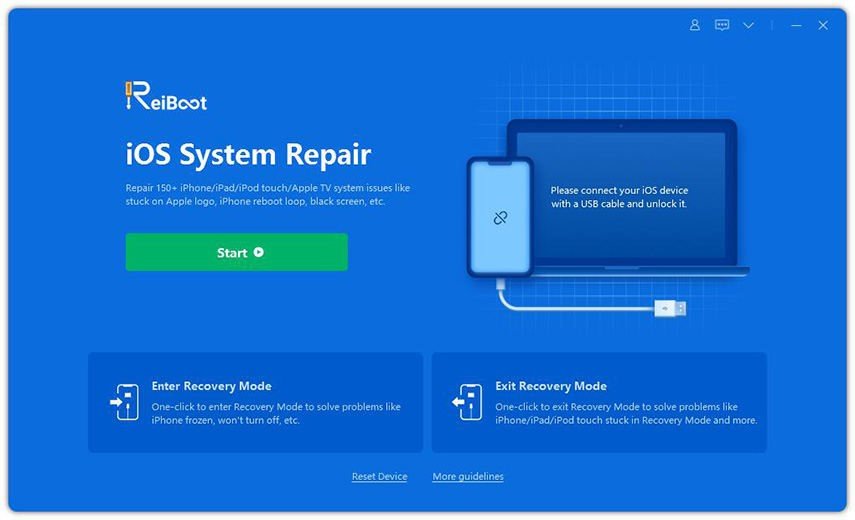
Étape 2. Sélectionnez l’option « Réparation standard », puis cliquez sur le bouton « Réparation standard ».
Étape 3. Cliquez sur « Télécharger » pour télécharger le paquet de micrologiciels associé à votre iPhone.
Étape 4. Une fois le téléchargement terminé, cliquez sur le bouton « Démarrer la réparation standard » pour que l’outil lance le processus de réparation.
Étape 5. Après quelques minutes, le processus sera terminé. Enfin, suivez les instructions à l’écran.
Ainsi, les 5 étapes simples ci-dessus, basées sur des clics, vous permettront de résoudre le problème sans aucune perte de données.
Conclusion
Si vous vous demandez pourquoi mon iPhone est bloqué sur le logo Apple et que vous cherchez des solutions possibles, les trois méthodes ci-dessus vont très probablement résoudre votre problème. La première et la deuxième méthode comportent certains risques de perte de données. Donc, si vous n’avez pas sauvegardé les données de votre iPhone auparavant, la meilleure méthode recommandée est d’opter pour Tenorshare ReiBoot. L’outil de récupération du système iOS ReiBoot ne se contente pas de résoudre le problème du logo Apple coincé de manière professionnelle et simple, mais il garantit également qu’il n’y a pas de perte de données pendant tout le processus de récupération.

